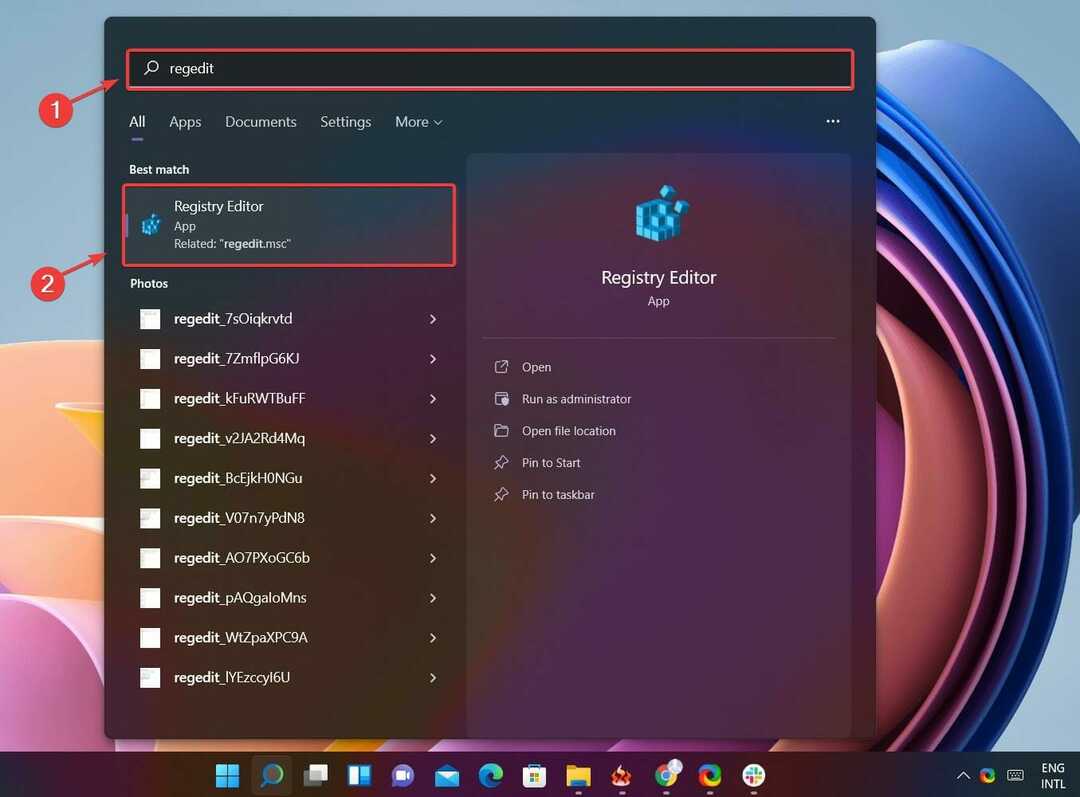Problemy z połączeniem lub serwerem automatycznie spowodują ten błąd
- Kod błędu Xbox 0x87e30064 jest zwykle spowodowany nieprawidłowym połączeniem z usługami Live.
- Problem może dotyczyć lokalnego połączenia internetowego lub awarii usług.
- Połącz się z usługą Xbox Live przed odinstalowaniem gier, aby zachować zapisane pliki.
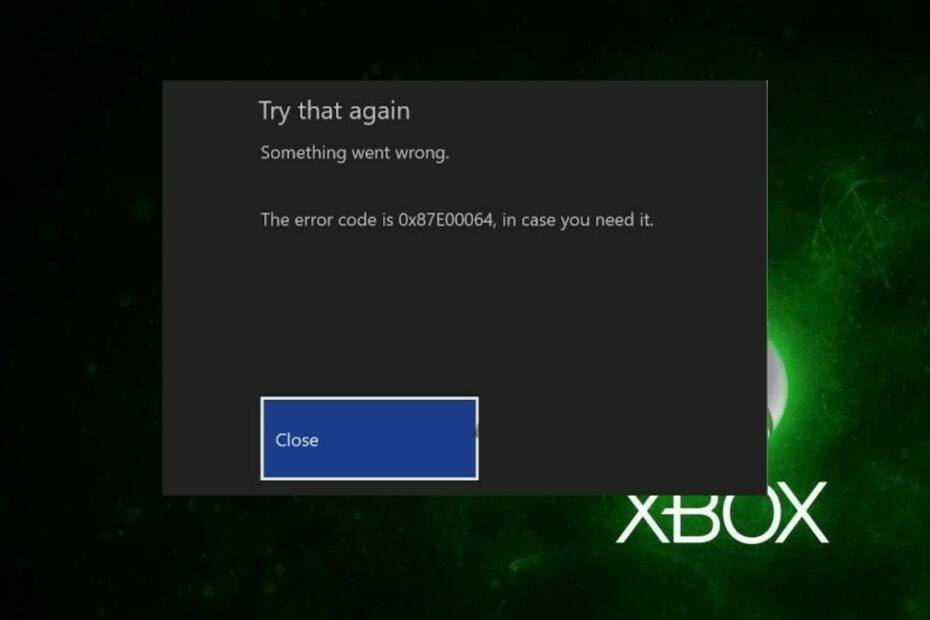
XZAINSTALUJ KLIKAJĄC POBIERZ PLIK
To oprogramowanie naprawi typowe błędy komputera, ochroni Cię przed utratą plików, złośliwym oprogramowaniem, awariami sprzętu i zoptymalizuje komputer pod kątem maksymalnej wydajności. Napraw problemy z komputerem i usuń wirusy teraz w 3 prostych krokach:
- Pobierz narzędzie do naprawy komputera Restoro który jest dostarczany z opatentowanymi technologiami (dostępny patent Tutaj).
- Kliknij Rozpocznij skanowanie znaleźć problemy z systemem Windows, które mogą powodować problemy z komputerem.
- Kliknij Naprawić wszystko w celu rozwiązania problemów wpływających na bezpieczeństwo i wydajność komputera.
- Restoro zostało pobrane przez 0 czytelników w tym miesiącu.
Użytkownicy Xbox często doświadczają błędów, które uniemożliwić konsoli Xbox łączenie się z usługą Xbox Live. Jednym z takich błędów jest kod błędu 0x87e30064. Jeśli Twój Xbox jest nękany kodem błędu 0x87e30064, ten artykuł zawiera kilka sposobów rozwiązania tego błędu.
Co powoduje kod błędu 0x87e30064 na konsoli Xbox?
Kod błędu 0x87e30064 jest tradycyjnie wyzwalany, gdy konsola jest nie można połączyć się z usługą Xbox Live. Oto jednak kilka innych powodów, dla których możesz napotkać ten błąd:
- Uszkodzone pliki gry – W trakcie pobierania gier mógł wystąpić problem powodujący uszkodzenie plików gry, co mogło prowadzić do błędu 0x87e30064.
- Przestarzały system Xbox – Jeśli używasz przestarzałej wersji konsoli Xbox, możesz wywołać kod błędu 0x87e30064.
- Problemy z siecią lub serwerem - W rzadkich przypadkach, Usługa Xbox Live może nie działać z powodu problemów z serwerem, może to wywołać błąd 0x87e30064. Jednak lokalne połączenie może być również odpowiedzialne.
- Wadliwy sprzęt – W rzadkich przypadkach błąd 0x87e30064 jest wyzwalany, gdy w systemie Xbox występuje błąd wewnętrzny. W takich przypadkach będziesz musiał zanieść go do profesjonalisty w celu naprawy.
Teraz, gdy zidentyfikowaliśmy możliwe przyczyny tego błędu, zbadajmy, jak rozwiązać problem poniżej.
Jak naprawić kod błędu 0x87e30064 na konsoli Xbox?
Oto kilka szybkich rozwiązań, które możesz wypróbować, zanim przejdziemy do zaawansowanego rozwiązywania problemów:
- Uruchom ponownie swoją konsolę Xbox.
- Przed zaktualizowaniem konsoli Xbox upewnij się, że jest ona połączona z Internetem i zalogowano się do usługi Xbox Live.
- Sprawdź połączenie sieciowe dla przeciążenie sieci i wyłącz i włącz router.
Jeśli te wstępne metody nie pomogły, przejdź do poniższych rozwiązań.
1. Zaktualizuj swoją konsolę Xbox
- wciśnij Xbox przycisk, aby otworzyć Menu, wybierać Profil i system i kliknij Ustawienia.

- Wybierać System. Kliknij Aktualizacje i wybierz Zaktualizuj konsolę. Jeśli Twoja konsola Xbox ma aktualizację, zostanie ona zainstalowana.
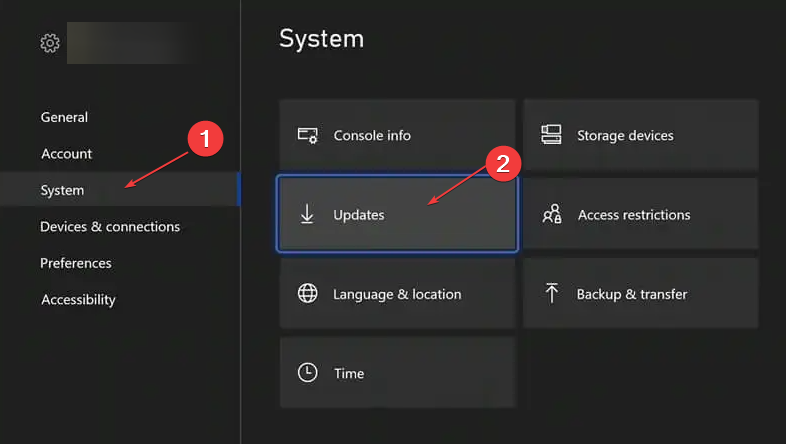
Jeśli widzisz wyszarzone Brak dostępnych aktualizacji konsoli wiadomość, Twój system jest w pełni aktualny.
Oto szczegółowy przewodnik pokazujący jak naprawić kody błędów aktualizacji Xbox. Ten przewodnik okaże się przydatny, jeśli podczas próby aktualizacji konsoli wystąpią błędy.
The Błąd 0x800c00b uniemożliwia użytkownikom zalogowanie się do konsoli Xbox. Możesz przeczytać nasz przewodnik, aby pomóc rozwiązać problem.
2. Ponownie zainstaluj uszkodzoną grę
- Włącz konsolę i naciśnij Xbox przycisk na kontrolerze.
- Za pomocą kontrolera przejdź do Moje gry i aplikacje i otwórz go.
- Wybierz Gry aby usunąć żądaną grę.
- Użyj Pad kierunkowy aby upewnić się, że gra jest podświetlona, i naciśnij Prawidłowy na pad kierunkowy.
- wciśnij Menu na kontrolerze i wybierz Odinstaluj.
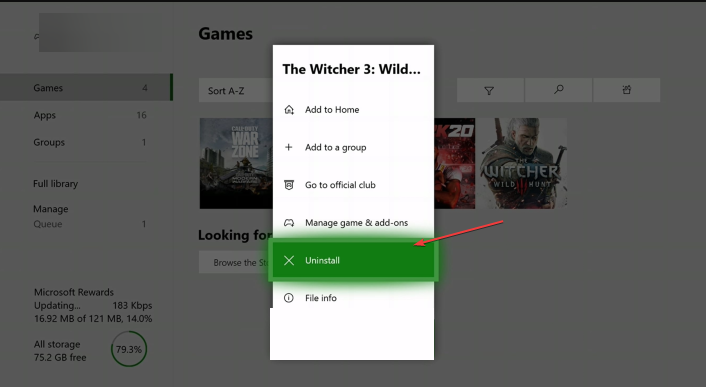
- Naciskać A aby potwierdzić usunięcie.
- Teraz pobierz i ponownie zainstaluj grę.
Odinstalowanie gry z konsoli spowoduje usunięcie wszystkich dodatków do gier, takich jak zapisane dane, ustawienia itp. Jeśli jednak podczas odinstalowywania gry masz połączenie z Internetem i zalogowałeś się do usługi Xbox Live, kopia zapasowa zapisanych gier może zostać automatycznie utworzona.
- Poprawka: typ danych giełdowych programu Excel nie jest wyświetlany
- Xbox Remote Play ma trzeszczący dźwięk: 5 sposobów, aby go naprawić
- Sea of Thieves ciągle się zawiesza? Oto jak to zatrzymać
- Błąd braku pamięci sterty JavaScript: przyczyny i sposób naprawy
3. Włącz i wyłącz swoją konsolę Xbox
- Naciśnij i przytrzymaj Przycisk Xboxa na kontrolerze przez dziesięć sekund, aby wyłączyć system.
- Naciśnij i przytrzymaj Xbox przycisk, aby ponownie włączyć konsolę Xbox.
- Podczas włączania i wyłączania konsoli Xbox przytrzymaj przycisk Xbox, aż system całkowicie się wyłączy.
Możesz także włączyć i wyłączyć zasilanie, korzystając z przewodnika Xbox:
- wciśnij Xbox przycisk na konsoli.
- Użyj kontrolera, aby przejść do Profil i system opcję i wybierz Ustawienia.

- Wybierać Ogólny opcja i Zasilanie i uruchamianie.

- Kliknij Zrestartuj teraz.
Obie metody spowodują wyłączenie konsoli i, miejmy nadzieję, rozwiązanie problemu z kodem błędu 0x87e30064.
Oto najważniejsze poprawki umożliwiające rozwiązanie problemu z kodem błędu 0x87e30064 na konsoli Xbox. Upewnij się, że ściśle przestrzegasz wszystkich kroków dla każdego rozwiązania.
Zachęcamy również do przeczytania naszego poradnika nt jak naprawić kod błędu Xbox 0x87e10bef bo jest dość podobny
Jeśli masz jakieś sztuczki, które pomogły naprawić kod błędu 0x87e30064 na konsoli Xbox, możesz dać nam znać w komentarzach.
Nadal masz problemy? Napraw je za pomocą tego narzędzia:
SPONSOROWANE
Jeśli powyższe porady nie rozwiązały problemu, na komputerze mogą wystąpić głębsze problemy z systemem Windows. Polecamy pobierając to narzędzie do naprawy komputera (ocenione jako „Świetne” na TrustPilot.com), aby łatwo sobie z nimi poradzić. Po instalacji wystarczy kliknąć Rozpocznij skanowanie przycisk, a następnie naciśnij Naprawić wszystko.